Înregistrați videoclipuri, sunet, joc și cameră web pentru a înregistra cu ușurință momente prețioase.
4 metode simple de a înregistra Sling TV pe PC la calitate înaltă
Spre deosebire de televiziunea prin cablu, Sling TV online oferă diverse videoclipuri și transmisiuni de la sport, emisiuni TV, drame, știri și multe altele. Dar cum să înregistrezi pe Sling TV pentru a salva videoclipurile preferate și a le viziona offline? Pentru utilizatorii de televiziune, oferă și un DVR pentru înregistrare cu o limită de timp. Și poți înregistra Sling TV pe PC și mobil la calitate înaltă și fără limitări! Citește acest articol pentru a afla pași mai detaliați.
Lista Ghidului
Poți înregistra pe Sling TV în mod implicit? Află mai multe despre asta Pași detaliați pentru înregistrarea pe Sling TV cu DVR Cea mai bună metodă de a înregistra Sling TV pe Windows/Mac [Fără limită de timp] Cum să înregistrezi Sling TV pe Windows cu Xbox Game Bar Folosește Bandicam pentru a înregistra Sling TV pe PC la calitate înaltăPoți înregistra pe Sling TV în mod implicit? Află mai multe despre asta
Da! Sling TV are o funcție Cloud DVR de bază care te ajută să înregistrezi pe Sling TV și să le salvezi în cloud. Dar trebuie să reții că oferă spațiu doar pentru înregistrări de 50 de ore, iar acestea vor fi șterse automat după 14 zile! Mai mult, unele canale premium precum HBO, Showtime etc. nu pot fi înregistrate cu DVR.
De asemenea, puteți achiziționa planul Sling Blue/Orange și extensia DVR $5/lună pentru a obține spațiu de stocare nelimitat fără risc de expirare. Iată tabelul comparativ al acestor 2 licențe din care puteți alege:
| Licență | Preț | Caracteristici |
| Sling Blue | $45,99 pe lună | • Oferă un supliment DVR pentru a înregistra Sling TV fără limită de stocare. • Include peste 40 de canale live (Fox, NBC, Bravo, FX, NFL Network etc.). • Disponibil pe 3 dispozitive simultan. • Ideal pentru vizionarea știrilor, reality TV, NFL. |
| Sling Orange | $45,99 pe lună | • De asemenea, oferă un accesoriu DVR cu spațiu de stocare nelimitat și înregistrare automată. • Include peste 30 de canale live (ESPN, Disney, AMC, CNN etc.). • Disponibil doar pe un singur dispozitiv simultan. • Cel mai bun pentru fanii Disney. |
Pași detaliați pentru înregistrarea pe Sling TV cu DVR
După ce ați aflat detaliile funcției DVR de pe Sling TV, puteți urma pașii de mai jos pentru a afla cum să înregistrați pe Sling TV cu DVR acum:
Pasul 1Conectează-te acum la contul tău de pe Sling TV și accesează emisiunile TV sau canalele dorite pe care dorești să le înregistrezi. Apoi, dă clic direct pe butonul „Înregistrare” pentru a începe înregistrarea pe Sling TV.
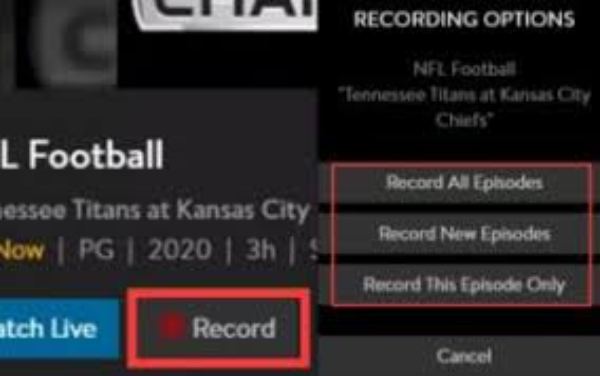
Pasul 2Confirmați notificarea pop-up și apoi puteți alege să înregistrați toate episoadele, episoadele actualizate sau doar episodul curent.
Pasul 3După aceea, puteți accesa fila „Televizorul meu” și puteți vizualiza toate videoclipurile înregistrate pe Sling TV. Dacă utilizați în continuare versiunea gratuită, ar trebui să acordați atenție spațiului de stocare și timpului de expirare tot timpul.
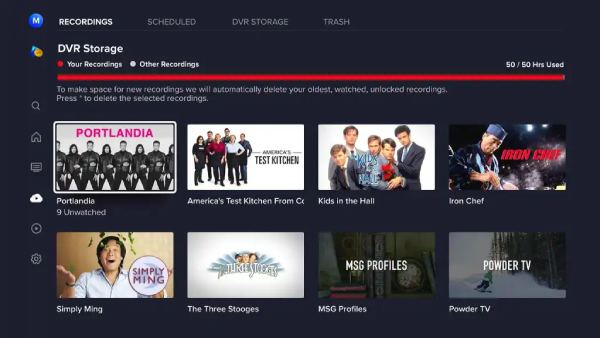
Cea mai bună metodă de a înregistra Sling TV pe Windows/Mac [Fără limită de timp]
Pentru a înregistra pe Sling TV fără limitări, puteți opta și pentru un software profesional de captură – 4Easysoft Screen RecorderTe poate ajuta să înregistrezi tot conținutul pe Sling TV și să îl salvezi în diverse formate populare. Spre deosebire de DVR-ul în cloud, poți accesa aceste înregistrări oricând în folderele locale. În plus, oferă un mod de înregistrare programată, care îți permite să capturezi transmisiunea Sling TV atunci când ești plecat.

Înregistrați conținut Sling TV pe Windows/Mac/mobil în diferite moduri.
Oferă înregistrări de înaltă calitate, inclusiv 1080P și chiar 4K prin setări.
Acceptă setarea înregistrărilor programate pentru a captura emisiuni live atunci când sunteți plecat.
Mai multe funcții suplimentare, cum ar fi anularea zgomotului, adnotarea în timp real etc.
100% Securizat
100% Securizat
Pasul 1Lansați 4Easysoft Screen Recorder pe Windows/Mac și faceți clic pe butonul „Video Recorder” pentru a continua. De asemenea, puteți înregistra Sling TV pe mobil prin intermediul aplicației „Phone Recorder” și puteți seta înregistrările programate făcând clic pe butonul „Task Schedule”.

Pasul 2Faceți clic pe butonul „Personalizat” pentru a selecta software-ul Sling TV ca fereastră de captură. De asemenea, ar trebui să activați sunetul sistemului și să reglați volumul după cum doriți. Desigur, puteți înregistra și vocea și camera web.

Pasul 3După ce ați efectuat toate setările, faceți clic pe butonul „REC” pentru a începe înregistrarea pe Sling TV. În timpul înregistrării, puteți adăuga adnotări în timp real și puteți face capturi de ecran în orice moment.

Pasul 4Faceți clic pe butonul „Stop” pentru a termina înregistrarea Sling TV. Acum puteți previzualiza și decupa înregistrările în funcție de nevoile dvs. În cele din urmă, faceți clic pe butonul „Done”.

Cum să înregistrezi Sling TV pe Windows cu Xbox Game Bar
Pentru utilizatorii de Windows, există o altă modalitate gratuită de a înregistra Sling TV pe PC – Xbox Game Bar. Este o funcție încorporată în Windows 11/10 pentru a captura cu ușurință tot conținutul, în special jocurile. Deși este ușor și... înregistrator de ecran gratuit fără filigran, salvează înregistrările Sling TV doar în format MP4. În plus, poți înregistra conținut de doar 2 ore odată. De asemenea, nu există înregistrare programată sau alte moduri pentru a te adapta la nevoile tale.
Pasul 1Apăsați butoanele „Windows” și „G” de pe tastatură pentru a deschide Xbox Game Bar și a înregistra Sling TV pe Windows 11/10.
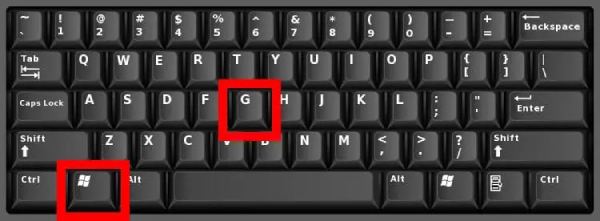
Pasul 2Faceți clic pe butonul „Înregistrare” pentru a înregistra întregul ecran. De asemenea, puteți apăsa butoanele „Windows”, „Alt” și „R” pentru a începe rapid înregistrarea Sling TV.
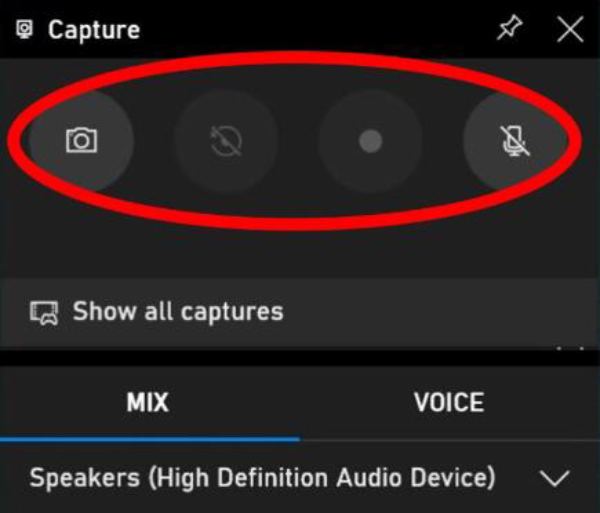
Pasul 3Faceți clic pe butonul „Stop” pentru a opri și a salva automat înregistrarea. Puteți face clic pe fereastra pop-up de salvare pentru a o vizualiza și a o înregistra după cum doriți.
Folosește Bandicam pentru a înregistra Sling TV pe PC la calitate înaltă
Bandicam este, de asemenea, un instrument puternic pentru a înregistra Sling TV pe PC cu diferite moduri de captură. Deoarece este destinat în principal înregistrării jocurilor, oferă cea mai bună calitate pentru a îmbunătăți înregistrările Sling TV. Puteți seta rezoluția 1080P și 60 FPS pentru a menține înregistrări de înaltă calitate. Dar va ocupa un consum ridicat, ceea ce necesită o configurație mai mare a procesorului.
Pasul 1Deschide Bandicam și alege modul de captură dorit pentru a înregistra Sling TV din fila „Acasă”. De asemenea, poți conecta televizorul pentru a înregistra de pe un dispozitiv extern.
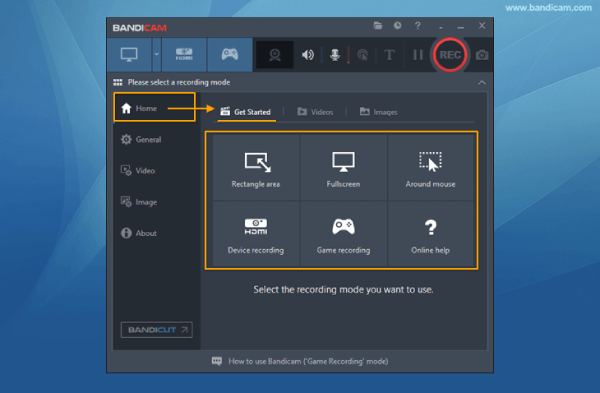
Pasul 2Faceți clic pe fila „Video” pentru a modifica setările de sunet, cameră web, apăsări de taste și alte opțiuni pentru export.
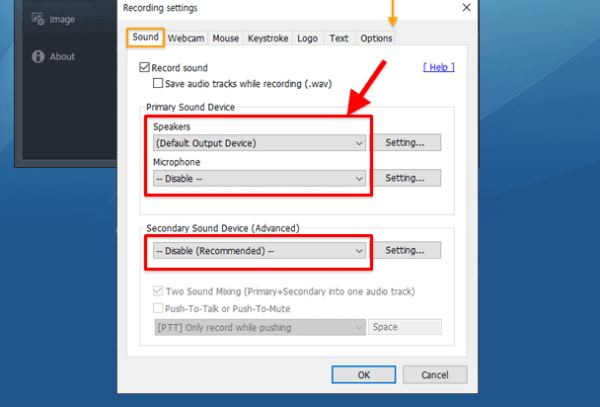
Pasul 3După aceea, faceți clic pe butonul „REC” din colțul din dreapta sus pentru a începe. De asemenea, puteți utiliza tasta „F12” pentru a porni și opri înregistrarea Sling TV.
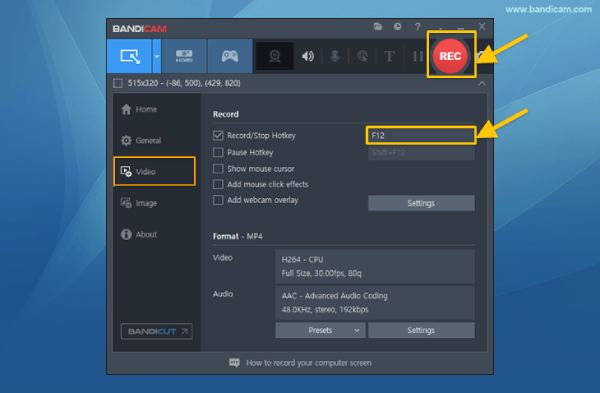
Concluzie
Iată 4 metode eficiente de a înregistra Sling TV pe televizor, computer și mobil. După ce veți învăța caracteristicile acestora și pașii detaliați, veți descoperi că 4Easysoft Screen Recorder este cel mai bun pentru majoritatea oamenilor, deoarece poate satisface diferite nevoi. Fără limită de timp, îl puteți utiliza pentru a înregistra doar fereastra Sling TV la o calitate înaltă și a salva în formatul dorit. Descărcați-l și încercați acum! De asemenea, puteți utiliza înregistrarea programată pentru a evita pierderea conținutului.
100% Securizat
100% Securizat


